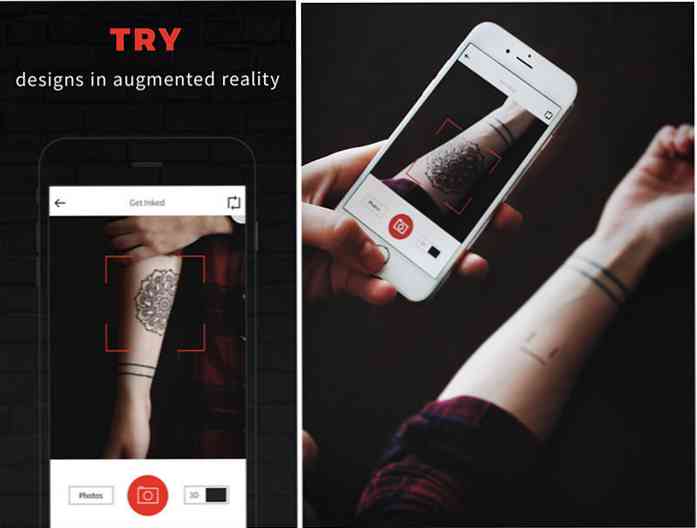इनपुट डायरेक्टर एक कीबोर्ड और माउस के साथ कई विंडोज मशीनों को नियंत्रित करता है
समस्या दो या दो से अधिक पीसी की है और कार्य केंद्र के बीच आगे और पीछे जाने के लिए है। इनपुट डायरेक्टर आपको मास्टर पीसी पर केवल एक कीबोर्ड और माउस के साथ कई विंडोज सिस्टम को नियंत्रित करने की अनुमति देकर समस्या का हल करता है.
इनपुट निदेशक का उपयोग करना
हम एक होम नेटवर्क पर कुछ कंप्यूटरों पर इनपुट डायरेक्टर स्थापित करने पर विचार करेंगे। प्रत्येक विंडोज मशीन पर इसे स्थापित करना शुरू करने के लिए जिसे आप इनपुट डायरेक्टर के माध्यम से नियंत्रित करना चाहते हैं.

पहले मास्टर सिस्टम स्थापित करने के बाद, मुख्य टैब के नीचे "मास्टर के रूप में सक्षम करें" पर क्लिक करें। कीबोर्ड निनजा की ... अनुकूलन योग्य हॉटकीज़ पर ध्यान दें जो आप भी सेट कर सकते हैं.

मॉनिटर को व्यवस्थित करें कि आप मास्टर सिस्टम पर कैसे पसंद करते हैं, यहां मास्टर के दो मॉनिटर हैं। फिर अन्य मशीनों को जोड़ने के लिए Add under Slave Systems पर क्लिक करें.

स्लेव कॉन्फ़िगरेशन में अन्य मशीनें जोड़ें जिन्हें आप नियंत्रित करना चाहते हैं उनके होस्टनाम या आईपी पते में दर्ज करके। यहां आप एक हॉटकी, दास मशीन पर मॉनिटर की मात्रा और सुरक्षा सेट कर सकते हैं.

मास्टर कॉन्फ़िगरेशन टैब पर वापस जाएं और आपको स्लेव सिस्टम दिखाई देगा और फिर से यहां आप मॉनिटर को घेर सकते हैं ताकि एक अच्छी निरंतरता हो.

वैश्विक प्राथमिकता में आप तय कर सकते हैं कि प्रत्येक कंप्यूटर कैसे व्यवहार करेगा। प्रत्येक मशीन के लिए स्टार्टअप पर इनपुट डायरेक्टर चलाएं और शुरुआत में उन्हें मास्टर या स्लेव के रूप में सक्षम करें। इस तरह आपको रिबूट के बाद वापस नहीं जाना होगा और उन्हें फिर से कॉन्फ़िगर करना होगा.

जब आप स्क्रीन रिपल के बीच संक्रमण करते हैं, तो आपको स्क्रीन पर नज़र रखने में मदद करने के लिए पॉइंटर के आसपास दिखाया जाता है.

यह उपयोगिता मुफ़्त है, उपयोग करने में आसान है, और विंडोज सिस्टम पर एक आकर्षण की तरह काम करती है। यदि आपके पास कई विंडोज कंप्यूटर हैं और उन सभी को एक कीबोर्ड से नियंत्रित करने का एक आसान तरीका चाहते हैं तो इनपुट डायरेक्टर को जरूर देखें। यदि आप एक मिश्रित OS नेटवर्क वातावरण चला रहे हैं तो आप सिनर्जी की जाँच करना चाहते हैं.

विंडोज के लिए इनपुट डायरेक्टर डाउनलोड करें